Вы ищете способ заставить ваши изображения выпрыгивать из экрана? Если да, то давайте создадим эффект 3D-фильма в Adobe Photoshop. Это так быстро и просто, даже для новичка в фотошопе.
В этом пошаговом руководстве по Photoshop я покажу вам секрет. Это настолько просто, что вы сможете сделать это всего за несколько кликов. Это займет у вас меньше минуты!
Этот процесс работает и на видео. Поэтому я приведу дополнительные инструкции для этого. Наденьте пару 3D-очков, и ваш фильм появится в 3D!


Что такое эффект 3D-фильма?
Мы делаем фотографии и видео в двух измерениях – по длине и ширине. Мы проецируем реальный мир на плоскую поверхность. Неважно, плоская ли это поверхность – экран или лист фотобумаги. Но мы видим мир в трех измерениях. Недостающее измерение – это глубина.
Фотографы используют множество композиционных приемов, чтобы попытаться добавить глубину. Но есть и другой способ. Мы можем обмануть мозг, чтобы он увидел 3D-иллюзию. Мы можем создать эффект 3D-фильма путем смещения двух изображений разных цветов, обычно красного и синего (голубого). Эффект 3D-фильма иногда называют красно-синим 3D-эффектом из-за того, как мы смещаем цвета в изображении.
Анаглифные, или 3D-очки фильтруют цвета, поступающие в каждый глаз. Они обманывают мозг, заставляя его видеть двухмерное изображение в трехмерном виде. Это простой, но эффективный способ создания 3D-изображений. Без 3D-очков вы видите классические ретро-очертания (красные и синие) эффекта 3D-фотографии. Надев очки, вы добавляете изображению глубину.

Как создать 3D-эффект в Photoshop
Создать 3D-изображение в Photoshop очень просто. 3D-эффект получается мощным. Но всю работу делает ваш мозг.
В этом пошаговом руководстве мы будем работать с изображением. Мы используем другой подход при создании 3D-текста в Photoshop. Об этом мы расскажем в другом уроке.
Шаг 1: Открыть изображение в Adobe Photoshop
Начните с открытия фотографии в Photoshop. Вы можете найти бесплатное изображение в Adobe Stock или на другом стоковом сайте. Я выбрал это изображение на ретро-тематику с Unsplash.
Вы можете отправить изображение из Lightroom или перейти в раскрывающееся меню Файл и выбрать Файл > Открыть (Ctrl/Commnd+O). Затем перейдите к фотографии.
Нажмите кнопку Открыть.
Если вы работаете с видео, откроется окно Timeline.

Шаг 2: Дублирование слоя
Чтобы продублировать исходное изображение, перейдите в раскрывающееся меню Слой и выберите Слой > Новый > Слой через копирование (Ctrl/Command+J). Или можно перетащить фоновый слой на значок нового слоя (со знаком плюс) в нижней части панели слоев.
Переименуйте этот слой в 3D Effect. На панели слоев у вас должно быть два слоя: слой “3D-эффект” и исходное изображение на слое “Фон”.
На данный момент мы поместили дубликат поверх оригинального изображения. 3D-эффект создается за счет смещения этих слоев. Но сначала нам нужно сделать еще кое-что.
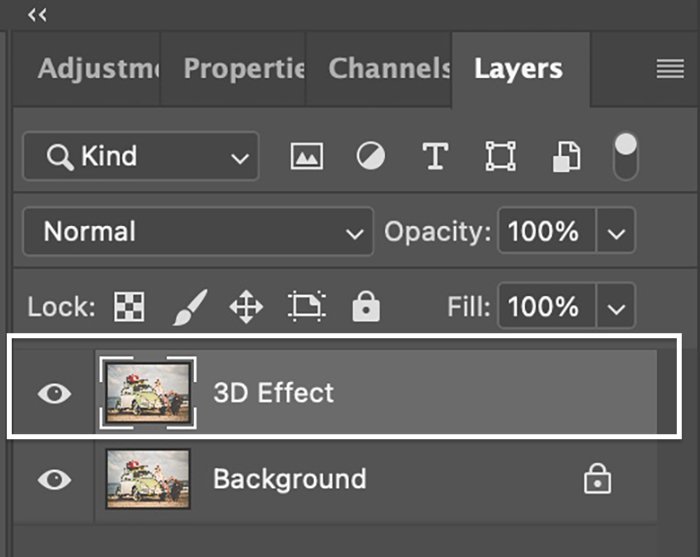
Перетащите слой “Видеогруппа” на значок нового слоя.
Шаг 3: Открыть диалоговое окно стиля слоя
Откройте диалоговое окно “Стиль слоя”, дважды щелкнув по слою “3D-эффект”. Можно также щелкнуть значок Fx в нижней части панели слоев и выбрать “Параметры наложения”.

Шаг 4: Выключите зеленый и синий каналы
В диалоговом окне “Стиль слоя” можно сделать множество интересных вещей. Но мы сделаем только два небольших изменения.
В центре окна в разделе Advanced Blending найдите флажок Channels (Каналы). R означает красный, G – зеленый, а B – синий. Это то, что обозначает RGB в цветовом пространстве RGB.
Снимите флажки с зеленого (G) и синего (B).
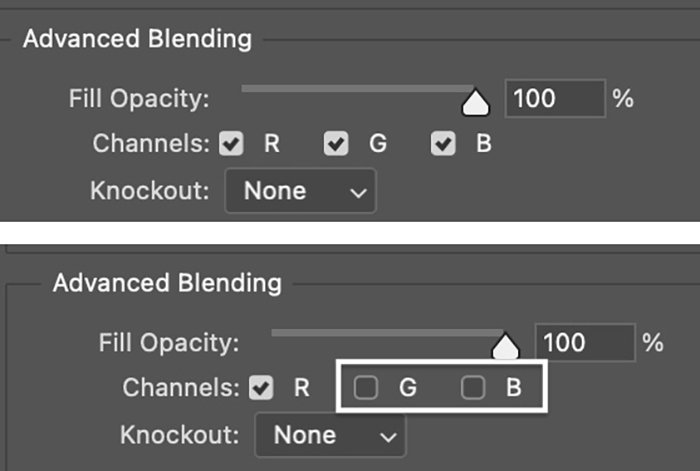
Нажмите OK.
В различных комбинациях красные, зеленые и синие цвета составляют цветное изображение. Слой 3D-эффекта теперь содержит только красные пиксели. При отключенных зеленом и синем каналах мы видим только красный цвет.
Мы можем увидеть это, если отключим фоновый слой, нажав на значок видимости. Изображение станет красным. Включите слой “Фон”, чтобы увидеть все цвета.

Шаг 5: Перемещение 3D-слоя
Выберите инструмент “Перемещение” (короткая кнопка V). Удерживая клавишу Shift, нажмите клавишу со стрелкой влево пять-десять раз или перетащите мышкой.
По мере отделения красного слоя от фонового на исходном изображении появляется цветной контур. Цвета становятся тем гуще, чем больше вы тянете.
Вы увидите красный ореол слева. Справа появится голубой контур. (Противоположность красному цвету – голубой или синий.) Мой образец изображения сложный и имеет много пересекающихся линий.
Смещенные слои должны быть заметны. Но не смещайте их слишком сильно, иначе это будет выглядеть как двойная экспозиция.

Перемещение 3D-слоя создает классический эффект 3D-картинки, который работает с сине-красными цветными очками.
Если вы просто хотите добиться ретро-эффекта, можно подойти к делу творчески. В разделе “Расширенное смешивание” попробуйте оставить зеленые и синие каналы включенными и отключить красный канал. Вы также можете перетащить слой вверх, а не влево.

Шаг 6: Обрезка изображения
Проверьте край вашей рамки. Там может быть жесткая линия, показывающая, где мы смещаем слои. На некоторых изображениях перекрытие более заметно, чем на других. Используйте инструмент обрезки, чтобы удалить перекрывающийся край.

Заключение
В этом уроке Photoshop мы заставили изображение выскочить за пределы страницы с помощью классного эффекта ретро 3D-фильма. Мы выделили красный цветовой канал и сместили копию изображения. Результат кричит о ретро 3D.
Эффект 3D в Photoshop получить легко, но вы выглядите как мастер Adobe Photoshop.Чтобы увидеть 3D-эффект в действии, возьмите пару красно-синих 3D-очков.




